- "iMessage를 컴퓨터로 전송할 수 있습니까?"
- "iPhone에서 컴퓨터로 메시지를 어떻게 전송합니까?"
- "iMessage를 백업할 수 있습니까?"
- "컴퓨터에서 iPhone 문자 메시지를 읽으려면 어떻게 해야 합니까?"
...
저장 공간을 확보하기 위해 여전히 iPhone에서 iMessage를 삭제하고 삭제한 iMessage 중 일부가 중요한지 걱정하십니까? 당장 그만둬! 당신이 이것을 하기를 간절히 원합니다. 실제로 모든 iMessage를 저장하고 동시에 iPhone의 저장 공간을 확보할 수 있습니다. iMessage를 PC에 백업한 후 iPhone에서 문자 메시지를 삭제할 수 있으며 이러한 필수 iMessage를 잃을 염려 없이 iPhone에 저장 공간을 확보할 수 있습니다.

이전에 iMessage를 PC에 백업하는 방법을 모르는 경우 지금 배울 수 있는 최고의 3가지 방법을 보여 드리겠습니다.
파트 1: Coolmuster iOS Assistant를 사용하여 iMessage를 PC에 백업하는 가장 좋은 방법
파트 2: iTunes를 통해 iPhone 문자 메시지를 컴퓨터로 전송
파트 3: 이메일을 사용하여 iMessage를 컴퓨터에 저장하는 방법
먼저 iMessage를 PC에 백업하는 데 자주 사용하는 최고의 도구인 Coolmuster iOS Assistant.
이 프로그램은 iMessage, 연락처, 사진, 비디오, 음악 등과 마찬가지로 1-Click으로 백업을 위해 iPhone에서 PC로 모든 종류의 파일을 쉽게 미리보고 내보낼 수 있습니다. 또한 Coolmuster iOS Assistant 는 최신 iPhone 14/13/12/11/XS Max/XS/XR/X/8 Plus/8/7 Plus/7/6s Plus 등을 포함하여 모든 세대의 iPhone, iPad 및 iPod와 광범위하게 호환되므로 iPhone 버전에 대해 걱정할 필요가 없습니다.
다음 단계를 따르면 매력을 느낄 수 있습니다.
팁: 컴퓨터에 최신 iTunes 가 설치되어 있는지 또는 iOS Assistant에서 iPhone을 감지할 수 없는지 확인하십시오.
1 단계 : 프로그램을 실행하고 USB 케이블을 통해 iPhone을 PC에 연결합니다.
설치 후 Coolmuster iOS Assistant, 프로그램을 열면 컴퓨터 화면에 인터페이스가 표시됩니다. USB 케이블을 사용하여 iPhone을 PC에 연결하고 iPhone에서 "신뢰" 옵션을 누른 다음 PC에서 "계속"을 눌러 프로그램을 계속 진행하십시오.

팁 : iPhone에서 팝업 창을 볼 수 없으면 "내 iDevice가 연결되지 않으면 어떻게해야합니까?" 페이지를 확인해야합니다.
장치가 성공적으로 감지되면 인터페이스가 다음과 같이 되고 이제 iPhone 관리를 시작할 수 있습니다.

2단계: 1-Click으로 iMessage를 PC에 백업합니다.
왼쪽에서 "메시지" 버튼을 선택하면 iPhone의 모든 메시지가 표시됩니다. PC에 백업하려는 iMessage를 선택하고 "내보내기" 옵션을 탭한 다음 전송해야 하는 html, 텍스트 및 csv와 같은 파일 형식을 클릭합니다.

전송 프로세스가 완료되면 팝업 창이 나타나고 출력 폴더를 즉시 열 것인지 묻습니다. 선택에 따라 필요에 따라 "예" 또는 "아니오"를 선택할 수 있습니다.
비디오 자습서 :
놓치지 마세요 :
컴퓨터에서 Android 데이터를 백업 및 복원하는 방법 (PC 및 Mac)
iTunes를 사용하여 iPhone 문자 메시지를 컴퓨터로 전송하는 것이 제가 말씀드리고 싶은 두 번째 방법입니다. 애플 사용자로서 iTunes는 당신에게 익숙할 것입니다. 아래 단계에 따라 iTunes를 사용하여 iMessage 전송을 실현할 수 있습니다.
1 단계 : iPhone을 PC에 연결하고 iTunes를 실행합니다.
iPhone에서 "이 컴퓨터를 신뢰"하는지 묻는 메시지가 표시되면 iPhone에서 "신뢰" 옵션을 탭하는 것을 잊지 마십시오. iTunes에서 iPhone을 감지하면 PC의 왼쪽 메뉴에 표시되는지 확인하십시오.
![]()
2단계: iPhone에서 PC로 iMessage를 백업합니다.
"요약" 옵션을 누르고 오른쪽 패널에서 "이 컴퓨터" 및 "지금 백업" 버튼을 클릭합니다. 잠시만 기다리면 iPhone의 모든 메시지가 PC에 백업됩니다.

팁: 비밀번호로 개인 메시지를 백업하려면 "지금 백업" 버튼을 클릭하기 전에 "이 컴퓨터" 옵션 뒤에 있는 "iPhone 백업 암호화"를 선택해야 하며 개인 iMessage를 보호하기 위해 비밀번호를 설정할 수 있습니다.
당신은 또한 같은 수 있습니다 : iTunes를 사용하거나 사용하지 않고 iPhone을 백업하는 방법
마지막으로 보여드릴 방법은 이메일을 사용하여 iMessage를 컴퓨터에 저장하는 것입니다. 알고 싶은 단계는 다음과 같습니다.
الخطوة 1 : 메시지 앱을 켜고 1개의 대화에서 원하는 문자 메시지를 선택합니다.
iPhone에서 "메시지" 앱을 열고 저장하려는 대화를 탭한 다음 길게 눌러 하나의 메시지를 선택합니다. "더보기..." 버튼을 선택하고 메시지를 선택하여 더 많은 메시지를 선택할 수 있습니다.
الخطوة 2 : 이 iMessage를 이메일로 보냅니다.
선택하면 오른쪽 하단에 파란색 화살표가 표시됩니다. 화살표를 클릭하고 보내려는 이메일 주소를 탭합니다.
3단계: 보낸 이메일에 로그인하고 컴퓨터에 iMessage를 저장합니다.
위의 단계를 완료하면 iMessage가 PC에 저장됩니다.
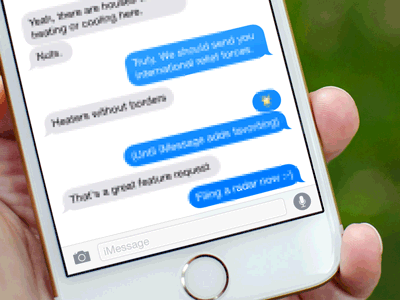
간단하게 들릴지 모르지만 여러 iMessage를 저장하려면 발신자, 수신자 및 타임스탬프를 알 수 없는 경우 동일한 단계를 여러 번 반복해야 합니다.
결론:
이 세 가지 방법을 소개한 후 내가 당신이라면 보안이 우수하고 포괄적이기 때문에 iPhone을 관리하는 Coolmuster iOS Assistant 확실히 선택할 것입니다. 이 프로그램을 사용하면 전송, 가져 오기, 베이킹 등과 관련된 모든 문제를 처리 할 수 Coolmuster iOS Assistant. 또한 컴퓨터에서 iPhone/iPad/iPod용 iTunes 백업 파일을 쉽게 관리/백업/복원/가져오기/삭제할 수 있는 올인원 iTunes 백업 관리자 역할을 할 수 있습니다.
그것에 대해 더 자세히 알아보고 조치를 취하지 않으시겠습니까 ? 당신은 당신이 마음 깊은 곳에서 그것을 원한다는 것을 압니다.
다음 게시물을 참조할 수도 있습니다.
iTunes 백업 복원: iTunes를 사용하거나 사용하지 않고 백업 및 복원
Mac 및 Windows의 백업에서 iPhone 연락처를 추출하는 방법





